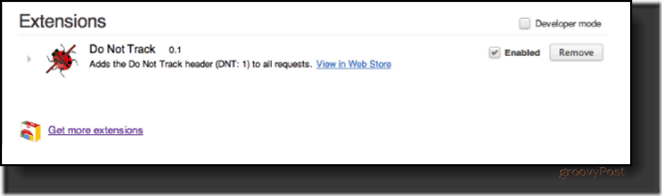Как да извиете текст в Google Презентации
Google слайдове Герой / / October 24, 2023

Публикувано
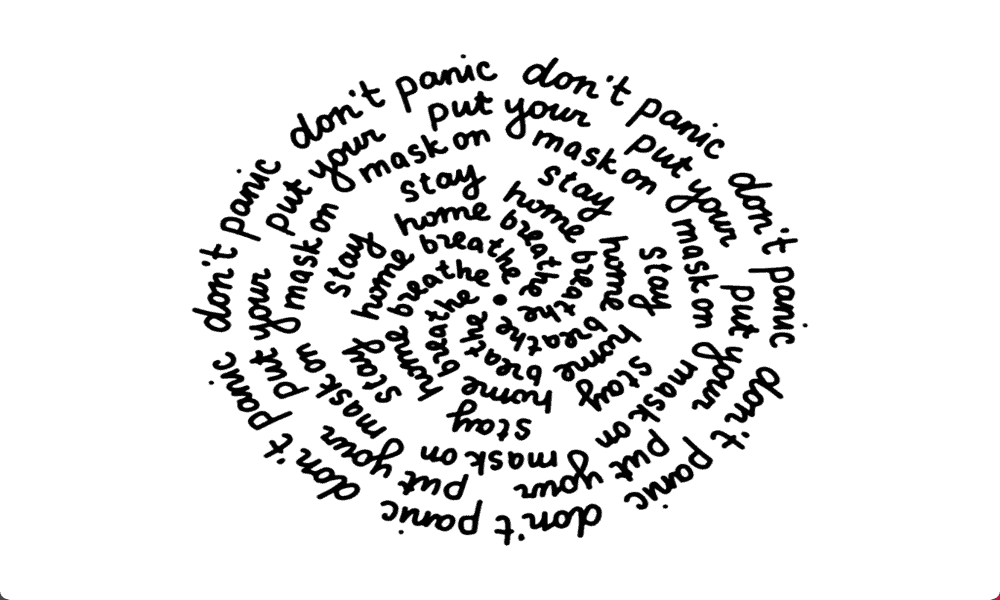
В Google Slides липсват вградени инструменти за добавяне на извит текст, но все пак е възможно. Ето как да извиете текст в Google Презентации.
Google Slides е много полезно онлайн приложение за слайдшоу, което ви позволява да създавате впечатляващи презентации безплатно. Има много полезни инструменти, като например способността да направи изображенията прозрачни или да добавяне и редактиране на таблици. Има обаче някои неща, които Google Slides не може да направи, въпреки че са възможни с помощта на други приложения за слайдшоу. Едно от тези неща е създаване на извит текст. В Google Slides няма инструменти, които да ви позволяват да създавате извит текст, за да направите презентациите си визуално по-интересни. Добрата новина е, че все още е възможно да добавите извит текст към презентацията си в Google Slides, ако проявите малко креативност.
Ето как да извиете текст в Google Презентации.
Как да извиете текст в Google Slides с помощта на PowerPoint
Ако имате достъп до Microsoft PowerPoint, можете да създадете своя извит текст в PowerPoint с помощта на вградените инструменти за текстови ефекти. След това можете да копирате и поставите извития текст във вашата презентация на Google Slides.
За да извиете текст в Google Slides с помощта на PowerPoint
- Отворете PowerPoint.
- Щракнете върху Поставете меню.
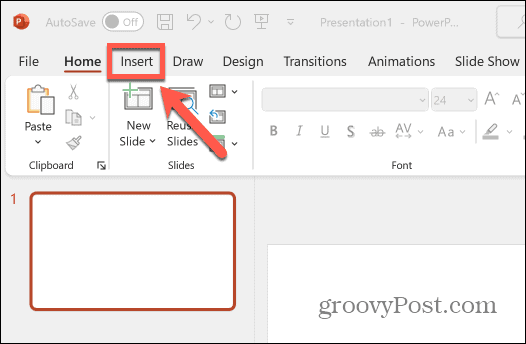
- Изберете Текстово поле в лентата.
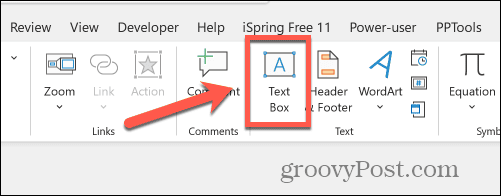
- Плъзнете текстовото поле и въведете текста си.
- Щракнете върху Формат на формата меню.
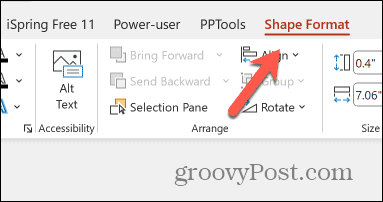
- Щракнете върху Текстови ефекти икона.
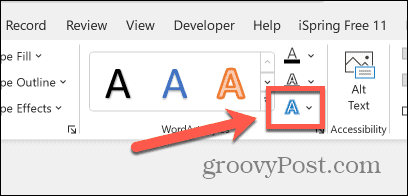
- Изберете Трансформирайте.
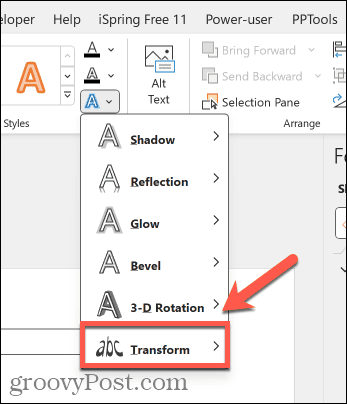
- Изберете своя извит текстов ефект. За леко извит текст можете да използвате един от Деформация настроики.
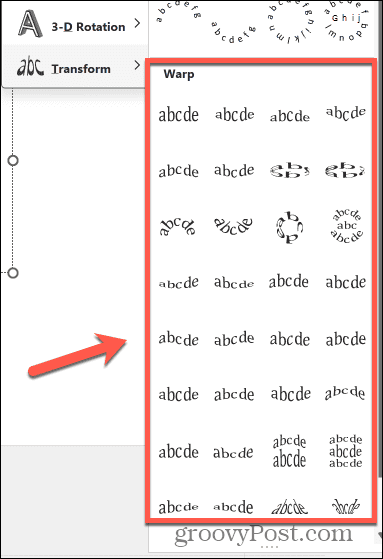
- За кръгъл или частично кръгъл текст изберете един от Следвайте пътя настроики.
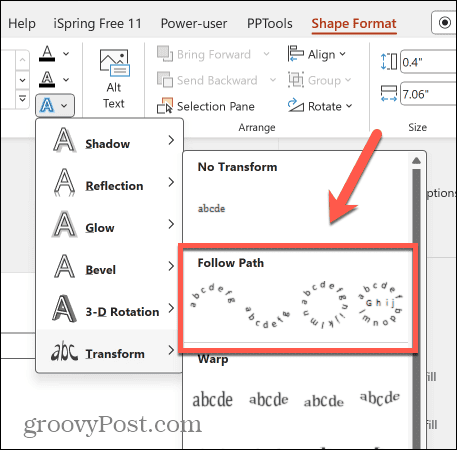
- За да промените размера на вашето текстово поле, плъзнете един от Бели точки около границата на текстовото поле.
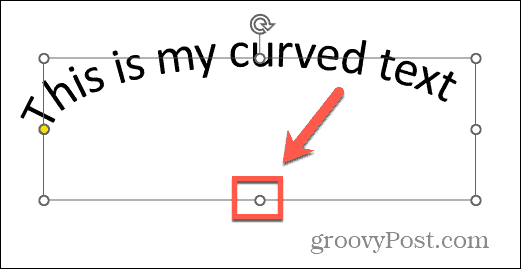
- За да редактирате извивката или позицията на вашия извит текст, щракнете и плъзнете Жълта точка.
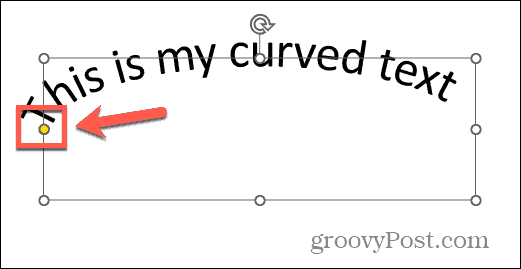
- Когато сте доволни от текста си, изберете текстовото поле, щракнете с десния бутон и изберете копие.
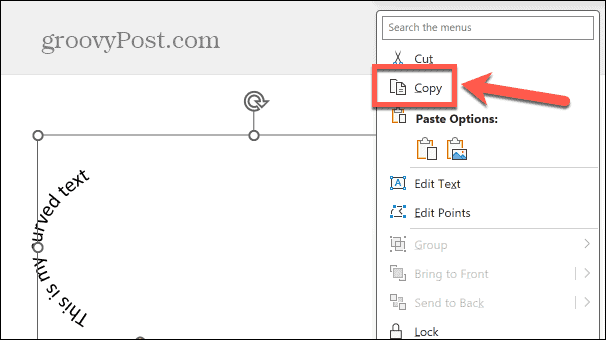
- Отворете документите си в Google Презентации.
- Щракнете с десния бутон там, където искате да се появи извитият текст, и изберете Залепете.
- Вашият извит текст се поставя в Google Презентации.
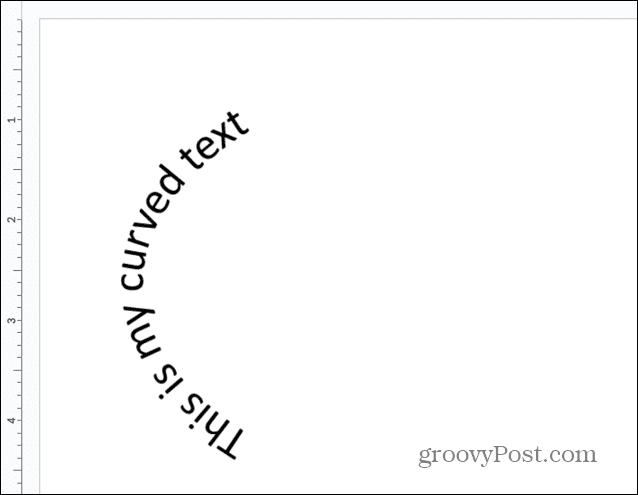
Как да извиете текст в Google Slides с помощта на онлайн инструмент
Ако нямате достъп до PowerPoint, има онлайн инструменти които можете да използвате, за да създадете своя извит текст. След това можете да копирате и поставите извития текст във вашия документ на Google Презентации. Има множество онлайн инструменти, от които да избирате, някои от които изискват да създадете акаунт, преди да можете да ги използвате. За този пример ще използваме Генератор на извит текст inkPx, който е безплатен за използване и не изисква акаунт.
За да извиете текст в Google Slides с помощта на inkPx
- Отвори Генератор на извит текст inkPx уеб страница в браузър.
- Изберете типа извит текст, който искате да използвате, като напр Текст в кръг.
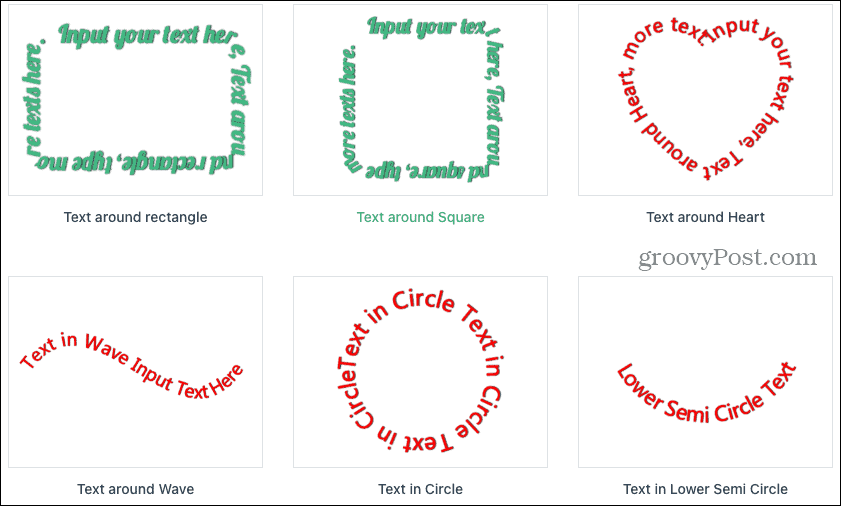
- Въведете текста си в Текст поле.
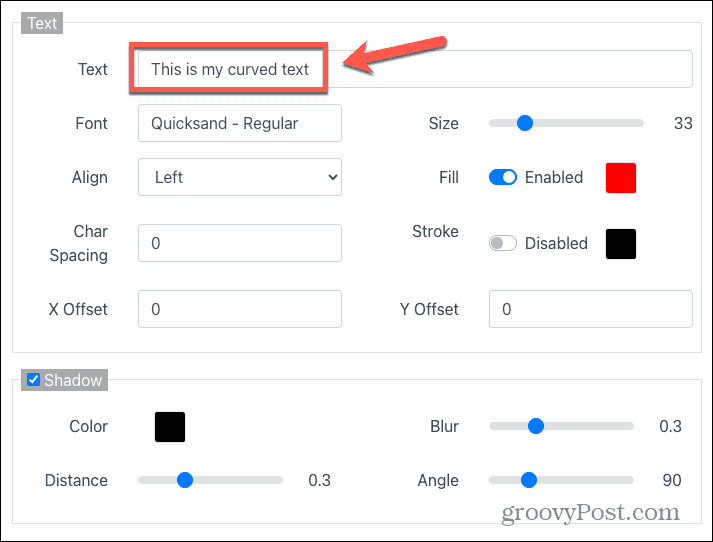
- Можете да промените други опции, ако желаете, като шрифт, подравняване, цвят на запълване, отмествания и ефекти на сенки.
- Можете също така да промените пътя на вашия текст или да добавите фон, като използвате съответните раздели.
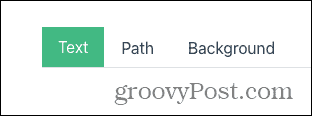
- Докато правите промените, можете да прегледате текста си в прозореца по-горе.
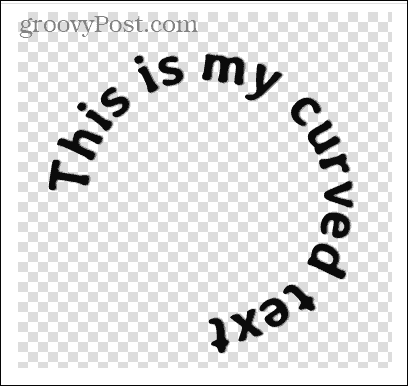
- Когато сте доволни от своя извит текст, щракнете върху Изтегли бутон в долната част на страницата.
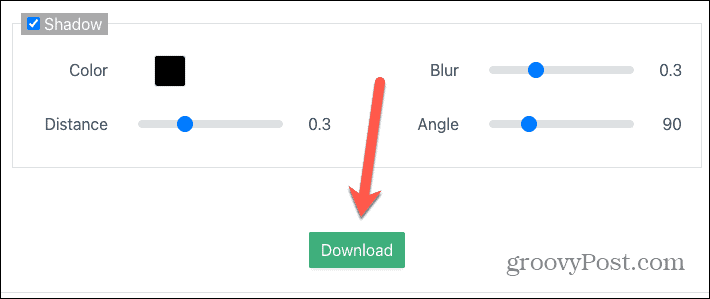
- Изберете вашия формат за изтегляне. Избиране PNG ще създаде изображение с прозрачен фон.
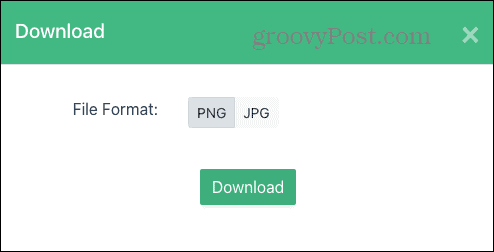
- Кликнете Изтегли.
- Запазете изображението с извит текст, където пожелаете.
- Отворете Google Презентации.
- Щракнете върху Поставете меню.
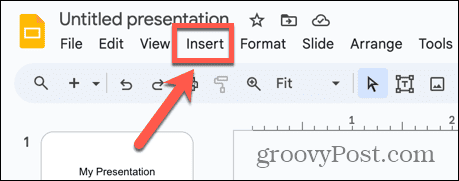
- Изберете Изображение > Качване от компютър.
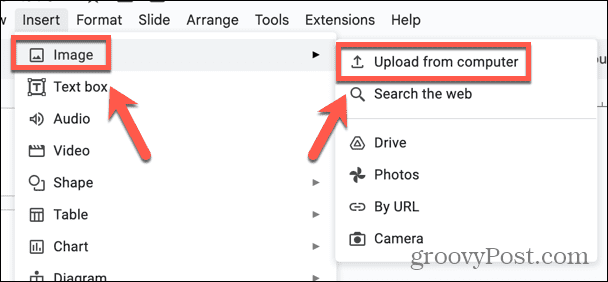
- Изберете вашия запазен извит текстов файл и щракнете Отворете.
- Вашият извит текст се добавя към вашия документ в Google Презентации.
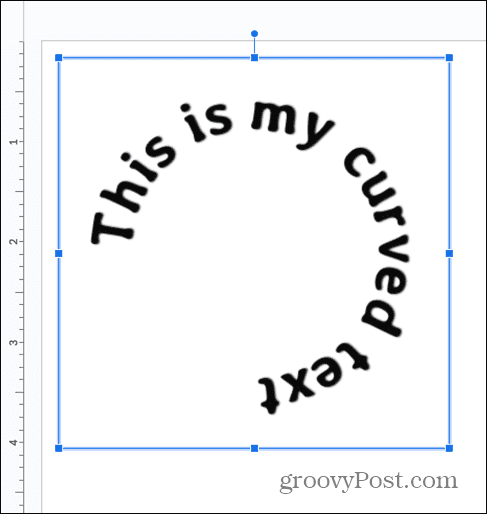
Бъдете креативни с Google Презентации
Научаването как да извивате текст в Google Slides ви позволява да станете по-креативни с вашите презентации. Google Slides може да няма собствени инструменти, които да ви позволят да създавате извит текст, но като използвате един от методите по-горе, все още е възможно да използвате ефекта във вашата презентация.
Един недостатък на тези методи обаче е, че не можете лесно да редактирате своя извит текст. Ако искате да направите промени, ще трябва да се върнете към вашия документ на PowerPoint или вашия онлайн генератор на извит текст, за да ги направите, и след това да копирате и поставите актуализирания текст.
Има много други начини, по които можете да направите презентациите си в Google Презентации визуално по-интересни. Един от методите е да вградете HTML в Google Презентации. Това ви позволява да вмъквате видеоклипове или изображения директно във вашите слайдове, за да осигурите по-голям интерес. Можете дори да използвате този метод, за да добавите аудио към вашите слайдове, за да направите презентациите си както визуално, така и звуково интересни.